Popravak: PS4 i PS5 se ne mogu pridružiti zabavi
Miscelanea / / August 14, 2022
Ako ste korisnik PlayStationa onda volite igrati igrice sa svojim prijateljem. Tvrtka je osigurala značajke putem kojih ćete moći razgovarati sa svojim prijateljem dok igrate igrice. Dvosmjerna komunikacija čini igru uzbudljivijom i daje više šanse za potpuno zabavno igranje. PS4 i PS5 dolaze sa značajkom u kojoj se možete pridružiti zabavi na kojoj su prisutni ostali članovi vašeg tima kako biste igru mogli igrati zabavnije.
Neki problemi dolaze do igrača pri pridruživanju zabavi na njihovim PS4 i PS5. Igrači se ne mogu pridružiti zabavi što ih frustrira. Stoga ćemo vam u ovom vodiču reći kako možete riješiti ovaj problem i ponovno se pridružiti zabavi na svojim PS4 i PS5.

Sadržaj stranice
-
Kako riješiti problem pridruživanja zabavi za PS4 i PS5?
- Provjerite mrežne poslužitelje
- Ponovo se prijavite na svoj račun
- Provjerite mrežnu vezu
- Provjerite ima li ažuriranja
- Ponovno pokrenite PlayStation
- Promijenite svoj DNS
- Promijenite postavke povezivanja medijskog poslužitelja
- Ponovno izgradite svoju bazu podataka
- Resetirajte svoj PlayStation
- Provjerite je li vašu IP adresu zabranio PlayStation
- Obratite se korisničkoj podršci
- Zaključak
Kako riješiti problem pridruživanja zabavi za PS4 i PS5?
Reći ćemo vam kako možete riješiti ovaj problem. A za to ćemo navesti neke metode koje možete isprobati na sebi PlayStation 4 i PlayStation 5.
Provjerite mrežne poslužitelje
Prva stvar koju biste trebali pokušati je provjeriti PlayStation Network Server radi li dobro ili ne. To možete učiniti odlaskom na njihov službena stranica gdje ažuriraju o problemima s poslužiteljem.

Oglasi
Dakle, u slučaju da PlayStation Network Server ne radi dobro, sve što možete učiniti je pričekati. Budući da će PlayStation tim riješiti ovaj problem, moći ćete se pridružiti zabavi.
Ponovo se prijavite na svoj račun
Drugi popravak koji možete pokušati je da se ponovno prijavite na svoj račun kako biste riješili ovaj problem. Dakle, kada se odjavite sa svog PlayStationa, tada ćete moći popraviti oštećene podatke ako ih ima na vašem PlayStation računu. To možete učiniti slijedeći dolje navedene korake.
Za PS4
- Pritisnite tipku gore na vašem D-Padu kada ste na glavnom ekranu.
- Dođite do postavki.
- Pomaknite se prema dolje i potražite Upravljanje računom.
- Pritisnite gumb O ili X.
- Sada kliknite na Odjava i slijedite upute na ekranu.
Za PS5
Oglasi
- Otvorite postavke.
- Idite na Korisnički računi.
- Odaberite Ostalo.
- Sada kliknite na Odjava i slijedite upute na ekranu.
Nakon što se odjavite s PlayStationa, pričekajte 3-5 minuta i ponovno se prijavite na PlayStation i provjerite možete li se pridružiti zabavi ili ne.
Provjerite mrežnu vezu
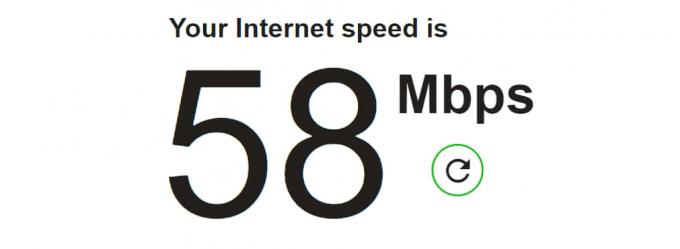
Nestabilna internetska veza također može uzrokovati probleme pri pridruživanju zabavi. Stoga vam predlažemo da provjerite koristite li ispravnu i stabilnu internetsku vezu na svom PS4 ili PS5. Stoga pokušajte pokrenuti Internet Speed Checker da provjerite je li vaša internetska veza stabilna ili ne. Ako nije stabilan, pokušajte ponovno pokrenuti router i provjeriti je li internet stabilan ili ne.
Oglasi
Provjerite ima li ažuriranja
Predlažemo da provjerite postoje li ažuriranja na vašim PS4 i PS5. Do ovog problema može doći i ako koristite zastarjeli softver na PlayStationu. Dakle, provjerite postoje li ažuriranja na vašem PlayStationu kako biste izbjegli ovu vrstu problema.
Za PlayStation 4
- Idite na Postavke sustava.
- Kliknite na Ažuriranja softvera sustava.
- Nakon toga kliknite na Update Now.
- Sada slijedite upute na zaslonu za preuzimanje i instaliranje ažuriranja na vaš PlayStation 4.
Za PlayStation 5
- Idite na Postavke.
- Idite na karticu Sustav.
- Odaberite Softver sustava.
- Nakon toga odaberite Ažuriranja i postavke softvera sustava.
- Pritisnite Ažuriraj softver sustava.
- Sada odaberite Ažuriraj putem interneta, ako postoji dostupno ažuriranje.
- Slijedite upute na zaslonu za preuzimanje i instaliranje ažuriranja na vaš PlayStation 5.
Nakon ažuriranja PlayStationa provjerite je li problem riješen ili ne.
Ponovno pokrenite PlayStation
Ponovno pokretanje PlayStationa jedan je od osnovnih koraka za rješavanje bilo kojeg problema. Radeći to, PlayStation će ponovno ispravno učitati sve resurse i ako postoji bilo kakva pogreška koja je nastala zbog toga, bit će ispravljena.
Oglas
Za PlayStation 4
- Prije svega, otvorite Quick Menu na svom PlayStationu.
- Idite na karticu Napajanje.
- Odaberite Restart PS4 i pričekajte da se PlayStation ponovno pokrene.
Za PlayStation 5
- Prije svega, otvorite Quick Menu na svom PlayStationu.
- Idite na karticu Napajanje.
- Odaberite Restart PS5
- Sada pritisnite gumb O ili X.
Promijenite svoj DNS
Predlažemo da provjerite postavke DNS-a kako biste izbjegli pojavu problema zbog ovoga. To možete jednostavno učiniti slijedeći dolje navedene metode.
- Idite na Postavke.
- Pritisnite Mreža.
- Odaberite Postavljanje internetske veze.
- Sada kliknite Koristi WiFi.
- Nakon toga odaberite "Prilagođeno".
- Postavite IP adresu na Automatski.
- Odaberite "Ne specificiraj" za naziv DHCP glavnog računala.
- Sada odaberite ručnu opciju za DNS postavke.
- Tip: U primarnom DNS-u 8.8.8.8 i sekundarnom DNS-u 8.8.4.4.
- Nakon toga, postavite vrijednost MTU postavki na 1456.
- Sada odaberite "Ne koristi" za proxy poslužitelj.
Nakon što to učinite, provjerite je li problem riješen ili ne.
Promijenite postavke povezivanja medijskog poslužitelja
Druga stvar koju možete pokušati je onemogućiti vezu s medijskim poslužiteljem na vašem PlayStationu kako biste riješili ovaj problem. Veza s medijskim poslužiteljem omogućuje nesmetano povezivanje drugih uređaja s vašom konzolom. Dakle, ako postoji bilo kakav problem s vašim medijskim poslužiteljem, to može utjecati na druge veze na vašem PlayStationu.
- Idite na Postavke.
- Kliknite na Network Option.
- Odaberite vezu s medijskim poslužiteljem i isključite je.
Ponovno izgradite svoju bazu podataka
Korisnici PS4 mogu pokušati ponovno izgraditi bazu podataka ako se ne mogu pridružiti zabavi. Dakle, slijedite korake da to učinite.
- Isključite svoj PS4.
- Držite pritisnutu tipku za uključivanje/isključivanje 8 sekundi za ulazak u siguran način rada.
- Sada priključite kontroler pomoću kabela za punjenje.
- Pritisnite tipku PS.
- Odaberite opciju Rebuild Database.
- Nakon toga pritisnite tipku X na kontroleru.
Resetirajte svoj PlayStation
Čak i ako problem nije riješen, možete pokušati resetirati svoj PlayStation kako biste riješili ako postoji neki uobičajeni problem zbog kojeg se ne možete pridružiti zabavi.
Za PlayStation 4
- Otvorite svoje postavke.
- Idite na karticu Inicijalizacija.
- Odaberite opciju Vrati zadane postavke.
- Pritisnite gumb O ili X.
- Nakon toga slijedite upute koje se prikazuju na zaslonu.
Za PlayStation 5
- Isključite svoj PS5.
- Sada držite tipku za napajanje osam sekundi.
- Nakon ovoga bit ćete u sigurnom načinu rada.
- Spojite upravljač pomoću kabela za punjenje.
- Pritisnite tipku PS.
- Dakle, kliknite Reset PS5.
- Nakon toga slijedite upute koje se prikazuju na zaslonu.
Provjerite je li vašu IP adresu zabranio PlayStation
Ako se problem i dalje pojavljuje, trebali biste provjeriti je li PlayStation zabranio vašu IP adresu ili ne. Dakle, ako ste prekršili pravila PlayStationa, onda bi mogli zabraniti vašu IP adresu zbog čega nećete moći pravilno koristiti svoj račun. Stoga se obratite korisničkoj podršci i pošaljite im e-mail ako su zabranili vašu IP adresu te također pitajte za razloge.
Obratite se korisničkoj podršci
Predložit ćemo vam da kontaktirate korisničku podršku PlayStationa i kažete im o problemu s kojim se suočavate. Oni će smisliti rješenje kojim ćete moći riješiti ovaj problem na svojim PS4 i PS5.
Zaključak
Dakle, ovo je bilo sve za ovaj članak. Nadam se da vam je ovaj vodič pomogao. Dakle, slijedite sve korake ispravno. A ako ste isti problem riješili bilo kojom drugom metodom koju nismo gore spomenuli, podijelite to s nama u odjeljku za komentare u nastavku.



